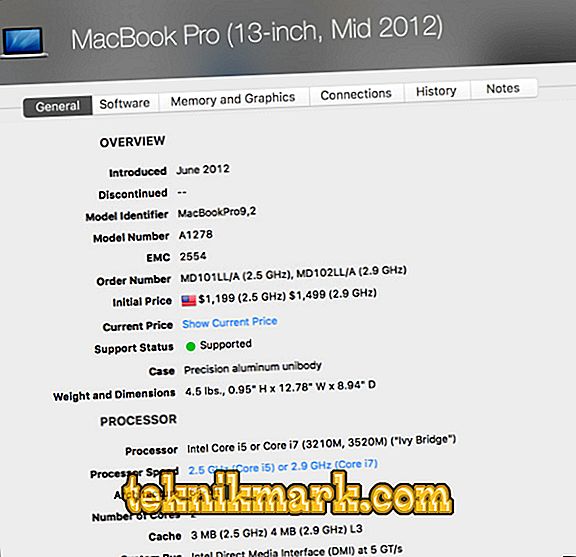Vänner, idag diskuterar vi hur du kontrollerar din Macbook när du köper med den. Det vill säga, vi kommer att titta på de viktigaste detaljer som bör märkas omedelbart när du testar enheten. Naturligtvis är varje fall unik, men om du vet om grunderna, då kan du redan förstå vad som är värt att kontrollera. Observera att dessa rekommendationer inte garanterar dig ett 100% köp av en idealisk MacBook, men de hjälper dig när du tittar på enheten.

Hur kontrollerar du MacBook när du handlar?
Utseende och tillbehör
- För att komma igång är att kontrollera utseendet på enheten: det borde inte vara luckor och chips. Faktum är att bärbara datorer är mycket svårare att skada än smartphones och tabletter. Och om äntligen sådana fel är tillåtna (de tappade telefonen eller Aypad en gång), då är det lite konstigt för en bärbar dator. En tappad Macbook flera gånger är inte det bästa alternativet.
- Öppna locket på MacBook med en hand: den bärbara datorn ska inte stiga som vanliga bärbara datorer - delen med tangentbordet och pekplattan ska förbli platt och stadigt på ytan, och skärmen kan enkelt öppnas. Detta är en typ av trick Apple bärbara datorer.
- Titta nu på bakpanelen, liksom skruvarna på den. De ska inte vara trasiga eller skadade, såväl som själva panelen. Apple använder speciella skruvar Pentanoble, och om de vrids av en oerfaren mästare, kommer spåren av sådant ingrepp att ses omedelbart.

MacBook Back
- Det är lådans tur och tillbehör. En låda kan ha scuffs om den ofta tas från en plats till en annan eller släpas runt huset. Om hon alltid ligger på ett ställe, varifrån kommer brister? Tillbehör måste kontrolleras noggrant! Kablarna måste vara originella och fullt fungerande. Om du inte vet hur de ser ut, rekommenderas det att gå till en vanlig butik och se. Förresten, på samma sätt kan du se vad som ska vara med MacBook. Om det inte finns en laddningskabel med den bärbara datorn är det värt att veta att den ursprungliga enheten kommer att kosta dig en runda summa (cirka sju - nio tusen rubel).

Fullständig MacBook-bärbar dator
Boken körs på en SSD-bärare, då sänks tiden till 20 sekunder. Naturligtvis måste du ta hänsyn till ett par sekunder. Om den angivna tiden överskrids är det möjligt att det finns problem med föräldern.
- Se till att det inte finns några lösenord någonstans: på kontot, i programmen och så vidare. Men om säljaren ännu inte har tagit bort sina uppgifter, låt honom göra det. Mer i nästa stycke.
- Detta är ett separat ämne för alla Apple-produkter. Faktum är att om du inte stänger av tjänsten "Hitta iPhone" eller någon annan enhet, kan du blockera den. Därför är vi säker på att se till att iCloud inte finns på MacBook och att den ovan nämnda tjänsten för en bärbar dator har stängts av.
- Nu gör vi den andra lanseringen av enheten med D-knappen nedtryckt för att kontrollera fel i körteln och dess tillstånd.
- Installera Mactracker-applikationen: den visar den exakta versionen av den bärbara modellen, datumet det köptes och garantidatumet. Så säljaren kommer inte att kunna lura dig, och du bekräftar eller avvisar hans ord.
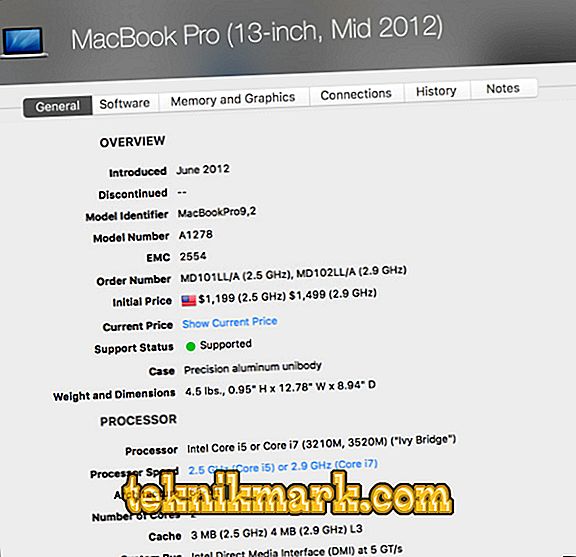
Mactracker ansökningsfönster
- Följande applikation, kallad Screen Utility, är installerad för att kontrollera döda pixlar vid den maximala ljusstyrkan på en Macbook-skärm. Du vill inte stanna med en dålig bildskärm?
- Det är dags att kolla laptopbatteriet. Omedelbart är det värt att notera att batteriet är konstruerat för 1000 laddningscykler. I framtiden kommer du att jämföra det med den här siffran. Starta menyn med Apple-tangenten på verktygsfältet, gå till "Om den här Mac", öppna fliken "Översikt" och klicka på "Systemrapport". Nu i sidemenyn, som finns till vänster, öppnar du "Hårdvara" och "Strömförsörjning".

Hårdvara i macbook
Här tittar vi på antalet laddningscykler. Ju närmare det här numret är till 1000, ju tidigare måste du byta batteri. Om du till exempel laddar batteriet en gång om dagen, erhålls cirka 365 cykler per år (plus eller minus 10-15 cykler). Det är också värt att notera att 1000 laddningscykler endast är tillgängliga av moderna MacBooks. Det vill säga för enheten under 2009, till exempel, kommer denna siffra att vara helt annorlunda.
- Öppna alla textredigerare och kontrollera alla tangenters funktion: Tryck på var och en och se till att de lämnar ett utskrift. Kontrollen måste passera och funktionsknappar. Om en av dem inte fungerar ska du inte titta på den här enheten, även om du sparar en tillräcklig mängd.

MacBook Keyboard Test
- Kontrollera nu pekplattan. Innan du köper en Macbook, kolla med säljaren den exakta modellen, som sedan läser allt på Internet: recensioner, operativa principer, funktioner på enheten, och så vidare. På vissa MacBooks känner till exempel pekplattan igen presskraften. Och du kommer inte att kunna verifiera detta om du inte i princip vet om det finns en sådan funktion i det eller inte.
- Efter dessa kontroller vänder vi oss till att testa den bärbara datorn i spel och komplexa program. Naturligtvis bör allt detta göras med anledning, eftersom inte alla enheter kan dra till exempel samtidig bearbetning av fem bilder, montering av Full HD-video, lyssnande på musik i bakgrunden, arbete på Internet och så vidare.
- Glöm inte förstås om hamnarna och ingångarna: vi kontrollerar dem alla. Var det HDMI eller USB, Internet-kabelingång, laddningsport och så vidare. Alla av dem borde definitivt fungera bra.
slutsats
Vänner, idag diskuterade vi att du kontrollerade MacBook innan du köpte den. Vi hoppas att dessa tips hjälper dig att få en väldigt högkvalitativ enhet som inte bryts efter en annan vecka. Glöm inte att dela med dig av dina åsikter, intryck och personlig erfarenhet i kommentarerna!